دشواری: در حد متوسط
مراحل:22
زمان مورد: پیشنهاد با شما
مقدمه
از این راهنما که زیر مجموعه آموزش تعمیرات موبایل است برای جدا کردن یا تعویض مادربرد در +Samsung Galaxy Note10 خود استفاده کنید.
ابزار موردنیاز:
- ابزار خارج کننده سیمکارت
- سپراتور
- تاچ کش، گیرهی نگهدارندهی قاب گوشی
- مجموعه 6 عددی پیک
- پنس
- پیچگوشتی چهارسو
- اسپاتول
مرحله 1: سیمکارت را بردارید
 |  |
- یک ابزار خارج کننده سیمکارت، بیت یا یک گیره کاغذ صافشده را در سوراخ کوچک محفظه سیمکارت در لبه بالایی گوشی قرار دهید.
- محکم فشار دهید تا محفظه خارج شود.
- محفظه سیمکارت را بردارید.
مرحله 2: پنل پشتی را گرمکنید
احتیاط: قبل از شروع کار، گوشی خود را از برق بکشید و خاموشکنید.
- توسط سپراتور به لبهی سمت چپ پنل پشتی گرما اعمال نمایید.
محض اطلاع: میتوانید از سشوار یا تفنگ حرارتی نیز استفاده کنید، اما مراقب باشید گوشی بیش از حد گرم نشود - نمایشگر و باتری داخلی هر دو در معرض آسیب براثر گرما هستند.
مرحله 3: یک پیک را وارد کنید

- تاچ کش را، روی لبه گرم شده پنل پشتی و تا جایی که امکان دارد نزدیک لبه بچسبانید.
محض اطلاع: اگر شیشه پشتی بهشدت ترکخورده است، پوشاندن آن با یکلایه نوار بستهبندی شفاف کمک میکند تا تاچ کش بچسبد. روش دیگر، میتوانید از نوارچسب بسیار محکم بهجای دستگیره مکنده استفاده کنید. اگر هیچکدام از روشها مفید نبود، میتوانید آن را به شیشه شکسته چسب بزنید.
- تاچ کش را با نیروی قوی و ثابت بکشید تا شکافی بین پنل پشت و قاب ایجاد شود.
- بسته به عمر گوشی شما ممکن است این کار سخت باشد و نیاز داشته باشید چندین بار لبه را گرمکنید.
- نوک پیک را وارد شکاف کنید.
مرحله 4: برش چسب را شروع کنید
 |  |
- پیک را در امتداد لبهی چپ گوشی به سمت گوشه چپ پایین بکشید تا چسب را بازکنید.
- پیک را بیش از نصف در تلفن قرار ندهید در غیر این صورت ممکن است به اجزای داخلی آسیب برساند.
- پیک را در گوشه پایین سمت چپ بگذارید تا از چسبیدن مجدد چسب جلوگیری کند.
مرحله 5: چسب دورتادور گوشی را برش بزنید
 |  |
- روش قبلی گرم کردن و برش را برای سه طرف باقیمانده تلفن تکرار کنید.
- درحالیکه به سمت لبه بعدی ادامه میدهید، از هر طرف یک پیک وارد کنید تا از بسته شدن مجدد چسب جلوگیری کنید.

محض اطلاع: با پایان تمام لبههای گوشی، صفحه پشتی از تلفن جدا میشود.
مرحله 6: پنل پشتی را بلند کنید
 |  |
- پنل پشت را مستقیماً به سمت بالا بلند کنید تا از جدا شود.
مرحله 7: روکش فلزی را بلند کنید

- با استفاده از یک پیچگوشتی چهارسو، پنج پیچ 4 میلیمتری سیمپیچ شارژ بیسیم را بازکنید.
مرحله 8
 |  |
- با استفاده از یک پنس محافظ فلزی که اتصال باتری را پوشش میدهد بالا کشیده و به عقب تا کنید.
مرحله 9: باتری را جدا کنید
 |  |
- درحالیکه محافظ فلزی را بالا و دور از راه دسترسی نگهداشتهاید، از انتهای نوکتیز اسپاتول استفاده کنید تا اتصال باتری را بالا کشیده و آن را جدا کنید.
مرحله 10: سیمپیچ شارژ بیسیم را جدا کنید
 |  |
- با استفاده از انتهای نوکتیز اسپاتول اتصال سیمپیچ شارژ بیسیم را از مادربرد جدا کنید.
.jpg)
جهت خرید پکیج آموزشی، اینجا کلیک کنید.
مرحله 11: سیمپیچ شارژ بیسیم را بردارید
 |  |
- محافظ فلزی را به سمت بالا متمایل کنید تا بتوانید با انگشتان خود آن را بگیرید.
- سیمپیچ شارژ بیسیم را به سمت بالا کشیده و از دستگاه جدا کنید.
- سیمپیچ شارژ بیسیم با مقداری چسب سبک روی تلفن محکم میشود.
- سیمپیچ شارژ بیسیم را بردارید.
مرحله 12: کابلهای اتصال داخلی را جدا کنید

- با استفاده از یک پیچگوشتی چهارسو پنج پیچ 4 میلیمتری که محافظ پوشش برد کمکی را محکم میکند بازکنید.
مرحله 13
 |  |
- با استفاده از یک پنس پوشش برد کمکی را بردارید.
مرحله 14
 |  |
- از انتهای نوکتیز اسپاتول استفاده کنید تا کابل اتصال اصلی داخلی را از مادربرد جدا کنید.
- کابل اتصال داخلی ثانویه را از مادربرد جدا کنید.
مرحله 15
 |  |
- از انتهای نوکتیز اسپاتول استفاده کنید تا کابل اتصال داخلی اصلی را از برد کمکی جدا کنید.
- کابل اتصال داخلی ثانویه را از برد کمکی جدا کنید.
مرحله 16
 |  |
- هر دو کابل اتصال را جدا کنید.
مرحله 17: پوشش پلاستیکی بالایی را بردارید
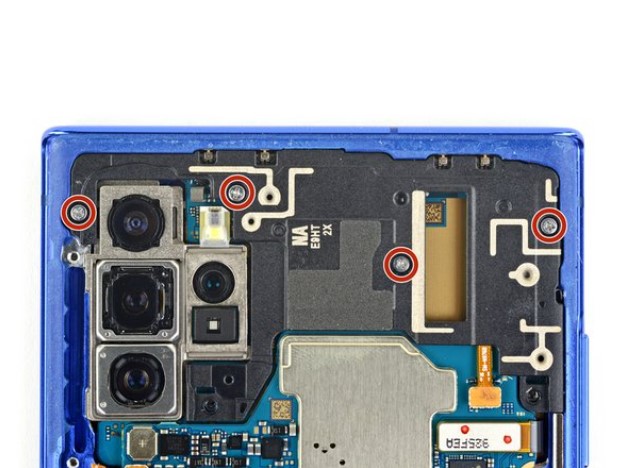
- با استفاده از یک پیچگوشتی چهارسو چهار پیچ 4 میلیمتری که درپوش پلاستیکی بالایی را محکم میکنند بازکنید.
مرحله 18
 |  |
- با استفاده از یک پنس، پلاستیک بالایی گوشی را به سمت بالا بچرخانید و از گوشی جدا کنید.
مرحله 19: اتصالات مادربرد را جدا کنید
 |  |
- از انتهای نوکتیز اسپاتول استفاده کنید تا رابط لایه لمسی را از مادربرد جدا کنید.
- رابط دکمه کناری را از مادربرد جدا کنید.
مرحله 20
 |  |
- از انتهای نوکتیز اسپاتول استفاده کنید تا اتصال سیمپیچ شارژ S-Pen را از مادربرد جدا کنید.
مرحله 21

- از انتهای نوک تیز اسپاتول برای جدا کردن کابل نمایشگر از مادربرد استفاده کنید.
مرحله 22: مادربرد را بردارید
 |  |
- از انتهای نوک تیز اسپاتول استفاده کنید تا مادربرد را بهاندازه کافی بلند کنید تا با انگشتان خود آن را بگیرید.
- مادربرد را بردارید.
پایان کار
قسمت تعویض شدهی جدید خود را با قطعه اصلی مقایسه کنید - ممکن است لازم باشد اجزای باقیمانده و یا چسب های باقیمانده را از قسمت جدید جدا کنید.
برای مونتاژ مجدد دستگاه خود، مراحل بالا را به ترتیب و بهصورت معکوس دنبال کنید.
و در پایان چنانچه به سایر مباحث مرتبط با تعمیرات موبایل علاقه مند هستید و تمایل دارید به عنوان تعمیرکار حرفه ای شروع به کار نمایید، می توانید با مراجعه به سایت مجتمع آموزشی پل، در یکی از دوره های حضوری یا آنلاین، با عنوان دوره سخت افزار موبایل و آموزش آنلاین تعمیرات موبایل ثبت نام نموده و با شرکت در این دوره ها، با نحوه تعمیر خرابی گوشی ها آشنا شده و با دریافت مدرک فنی و حرفه ای وارد بازار کار شوید.








ثبت دیدگاه
نظر با موفقیت ثبت شد
دیدگاه شما پس از تایید نمایش داده میشود